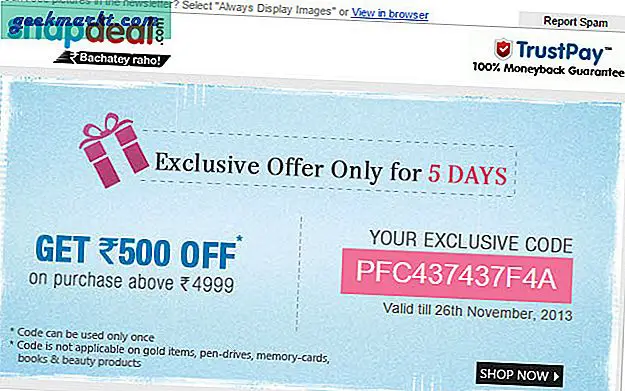Deepfakes har tagit internet med stormen, vilket resulterat i några roliga, konstiga och oroande videor. Men hur skapar du djupa falska videor? Ange DeepFaceLab, en populär deepfake-programvara för Windows som använder maskininlärning för att skapa ansiktsbyte videoklipp. Det är gratis, med öppna källor och relativt lätt att lära.
Första gången användare kan dock behöva några instruktioner för att komma igång. Till exempel, för att skapa en deepfake-video behöver du minst två exempel på videor; en är källvideon och den andra är destinationsvideo. Det sönderdelar först videon i enskilda ramar och letar efter ansikten i varje bildruta med ansiktsigenkänning. Efter att ha upptäckt och extraherat ansikten från varje ram i både käll- och målvideo, tränar den sedan algoritmen för att matcha liknande ansiktsuttryck av källmaterial med målramar. DeepFaceLab tillämpar sedan källans ansiktsmask på målvideobilderna. Som du kanske märker kräver detta en ganska kraftfull dator och lite ledig tid.
Det är också självklart, om du ska använda DeepFaceLab för att skapa roliga videor för YouTube, är det förmodligen en bra idé att läsa riktlinjer för upphovsrätt. Också, låt bli skapa Deepfakes av någon person utan deras samtycke, annars kan det få dig i allvarliga juridiska problem. Med det sagt, låt oss skapa vår första djupa falska video. Ska vi?
Ladda ner och installera DeepFaceLab
Du kan ladda ner den förbyggda DeepFaceLab-programvaran från deras Github sida. Klicka på den här länken och välj lämplig programvara för din maskin. Programvaran finns för många olika grafikprocessorer och stöder till och med integrerad Intel-grafik, du kan läsa mer om vilken version som passar dig bäst här.
Proffstips: NVIDIA GTX- och RTX-grafikkort fungerar bäst med den här versionen.
Efter att ha valt lämpligt programvarupaket, ladda ner och extrahera innehållet till din lokala lagring, helst med mycket tomt utrymme. När du testade den här programvaran tog ett litet projekt upp 2 GB så besluta därefter.
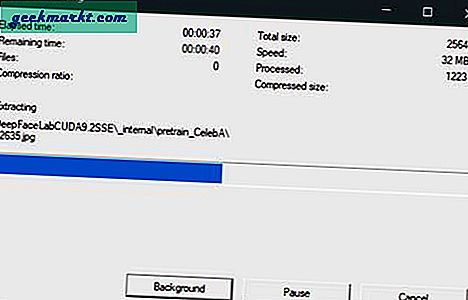
DeepFaceLab har inget GUI men är ganska enkelt att använda. Du har inte mycket problem med att förstå arbetsflödet, men att behärska programvaran tar tid, skicklighet och beslutsamhet.
Steg 1: Lägg till videofiler i projektet
Bläddra till katalogen där du extraherade programvaran. Du ser många batchfiler och två undermappar. Öppna 'Arbetsyta”Mapp genom att dubbelklicka på så visas två videor; ”data_src'Och'data_dst‘.
Vi extraherar ansikten fråndata_src'Och klistra in dessa ansikten på'data_dst‘.
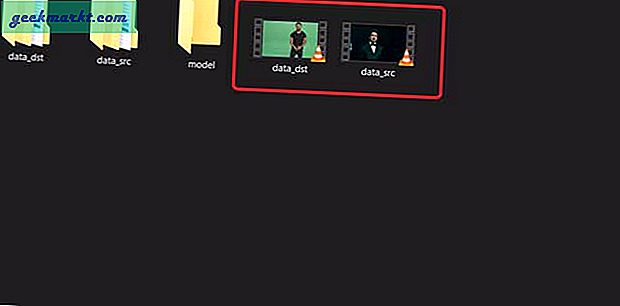
Byt ut dessa videofiler med de filer du vill använda eller behåll originalfilerna för att träna din första djupa falska video.
Steg 2: Extrahera ramar från videorna
Nästa steg i processen är att extrahera ramarna från både källvideo och destinationsvideo. Först extraherar vi ramarna från källvideon.
För att göra detta kör du batchfilen i DeepFaceLab-katalogen som läser ”extrahera bilder från videodata_src'. Det öppnar ett kommandotolken och frågar efter dina preferenser. Du kan hoppa över alla dessa inställningar för första gången och låta den köras med standardinställningar genom att trycka på 'Ange eller återvänd'Nyckel.
Beroende på längden på videon, antalet bilder och datorns maskinvara kan det ta några minuter att extrahera bilderna. När det är klart kan du se de extraherade ramarna i mapp data_src i Arbetsyta.

Upprepa samma process för att extrahera ramarna från målvideon genom att köra en annan batchfil som läser ”extrahera bilder från videodata_dst FULL FPS‘.

Steg 3: Extrahera ansikten från ramarna
Nu har vi fortfarande ramar av videorna och vi använder programvaran för att extrahera ansikten från varje bildruta. Vi gör detta för både källfilen och målfilen.
Det finns några olika algoritmer som du kan använda för att upptäcka och extrahera ansikten från ramarna. Vissa är mer exakta än de andra och jag är säker på att du kommer att räkna ut det bästa för dig i tid. Hitta nudata_src extrakt möter S3FD all GPU'Batchfil och kör den. Att extrahera ansikten från hundratals ramar tar lite tid så låt fönstret avslutas.
När processen är klar hittar du alla ansikten extraherade i ”Justerat”Mapp i”data_src'Katalog.
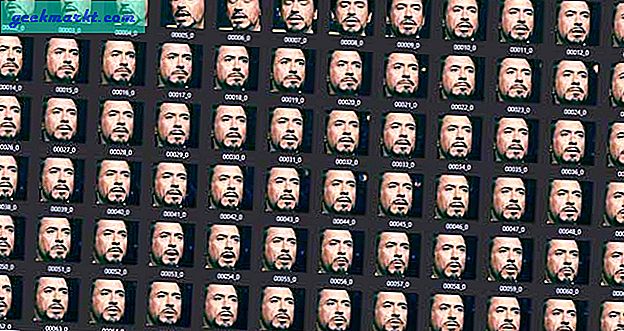
Fortsätt nu att göra detsamma för destinationsvideoramar genom att köra batchfilen som motsvarar filen som vi använde för källfilen. Det är avgörande, för om du använder olika algoritmer för käll- och målramar kommer din djupa falska inte att se ut giltig. Hittadata_dst extrakt möter S3FD all GPU”I DeepFaceLab-katalogen.
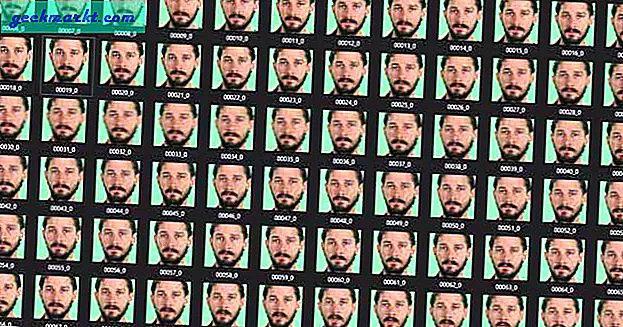
Steg 4: Träna programvaran för att länka ansiktsuttryck
Det här är den tid då vi tränar programvaran för att känna igen liknande ansiktsuttryck så att den enkelt kan ersätta ansiktet i målvideofilen. Det finns flera olika inställningar men vi håller fast vid nybörjarkursen. Hitta och körtåg H64”Från listan över batchfiler.

Det ber dig om några inställningar men lämna dem som standard och fortsätt genom att trycka påAnge eller återvänd'Nyckel. Du kommer att se att programvaran nu matchar ansikten från de två videorna och tränar sig själv. Låt programvaran träna tills de ursprungliga och genererade ansikten börjar likna varandra. Tryck på s-knappen för att spara tränaren och på Enter eller Retur för att avsluta.
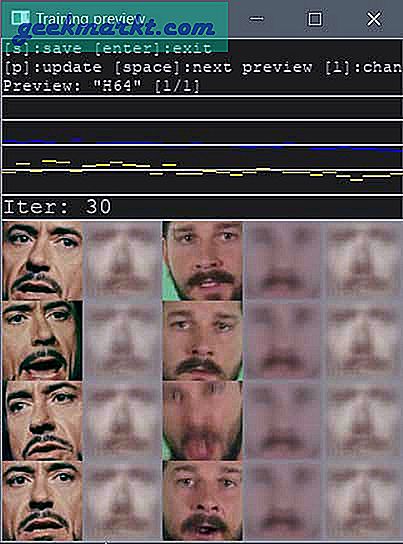
Steg 5: Konvertera ansikten i Destination Video
Det är dags att klistra in ansikten på målvideoramar. För att göra detta hittar dukonvertera H64'Batchfil och kör. Det visar dig ett fönster som ser något ut som visas i figuren nedan. Du kan justera den sista masken för att se hur den slutliga ramen med det olika ansiktet ska se ut.
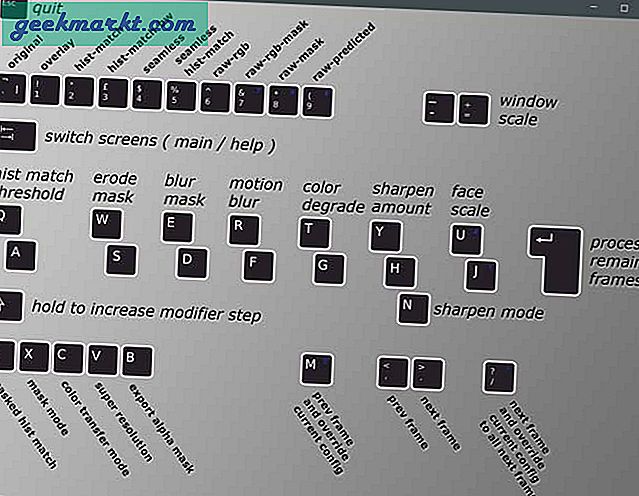
Använd dessa tangenter för att se hur den konverterade ramen skulle se ut. När du är nöjd med ramen kan du upprepa samma för varje ram eller trycka på ”Enter” för att låta programvaran ta hand om den.

När batchfilen är klar körs alla konverterade ramar i arbetsytemappen under undermapp data_dst.
Steg 6: Konvertera ramarna till en video
Nu skapas ramarna för den slutliga deepfake-videon, du behöver bara montera ramarna till en video. Du kan enkelt använda vilken programvara som helst för att göra detta eller köra den körbara batchfilen som läser ”konverterad till MP4‘.
Viola, du har nu skapat din första deepfake. Eftersom vi har konverterat ramarna till en video får vi inget ljud och du måste lägga till det manuellt med en videoredigerare.
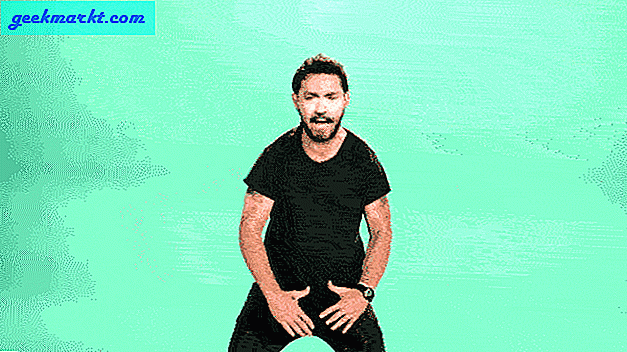
Avslutande ord
Som du kan se för output-gifen är resultaten inte riktigt magiska, men det är ganska coolt.
Sammantaget var detta en snabb genomgång av DeepFaceLab som använder maskininlärning för att ersätta ansikten i videor. Det är en enkel programvara som gör det tunga för dig att skapa en ansiktsbytad video. Naturligtvis kommer mjukvaran med så mycket kraft med massor av ansvar och ansvaret faller på axlarna hos användarna som ska använda den för att skapa kreativa videor. Använd den försiktigt och ha kul. Berätta vad du tycker om denna programvara i kommentarerna nedan.